
时间:2020-10-13 10:06:06 来源:www.win10xitong.com 作者:win10
时不时的都会有网友来问小编win10如何实现一键清理垃圾的问题的解决方法,今天小编就再来解答一次。如果你平时没有经常琢磨系统知识,那这次就可能不知道该如何处理了。那我们可以不可以自己解决呢?我们可以按照这个步骤来解决:1、右击桌面空白处,选择"文本文档"2、打开文本文档就可以很容易的把这个问题解决了。好了,下面就由小编带来详细处理win10如何实现一键清理垃圾的具体处理措施。
win10如何实现一键清理垃圾
1、右击桌面空白处,选择"文本文档"
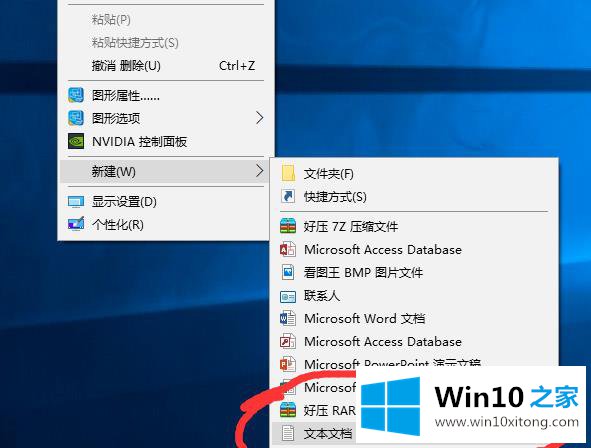
2、打开文本文档

3、复制代码
@echo off
pause
echo 正在清理系统垃圾文件,请稍等......
del /f /s /q %systemdrive%\*.tmp
del /f /s /q %systemdrive%\*._mp
del /f /s /q %systemdrive%\*.log
del /f /s /q %systemdrive%\*.gid
del /f /s /q %systemdrive%\*.chk
del /f /s /q %systemdrive%\*.old
del /f /s /q %systemdrive%\recycled\*.*
del /f /s /q %windir%\*.bak
del /f /s /q %windir%\prefetch\*.*
rd /s /q %windir%\temp & md %windir%\temp
del /f /q %userprofile%\cookies\*.*
del /f /q %userprofile%\recent\*.*
del /f /s /q "%userprofile%\Local Settings\Temporary Internet Files\*.*"
del /f /s /q "%userprofile%\Local Settings\Temp\*.*"
del /f /s /q "%userprofile%\recent\*.*"
echo 清理系统垃圾完成!
echo. & pause
4、黏贴至文本文档
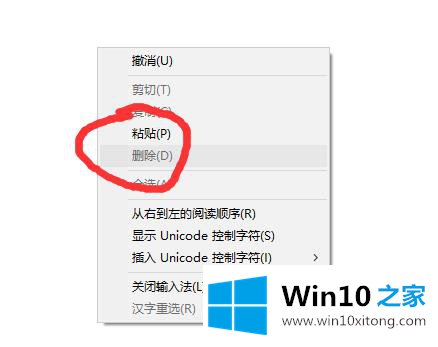
5、点击"另存为"
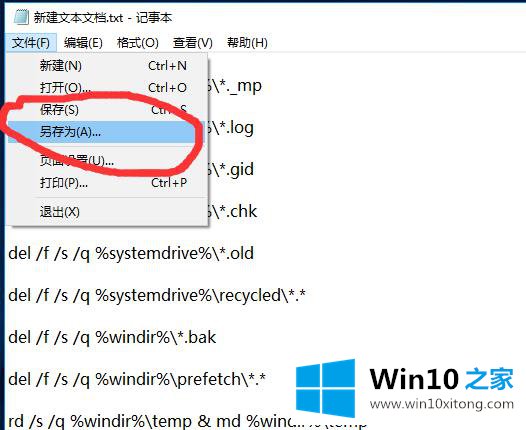
6、更改文件名为系统垃圾清理.bat
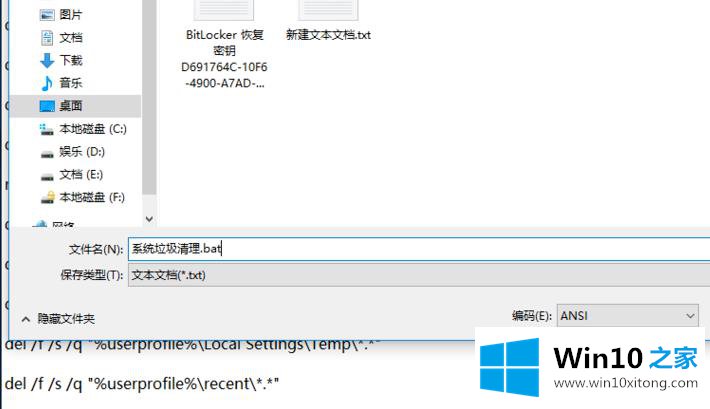
7、双击运行"系统垃圾清理.bat"

8、按下任意键
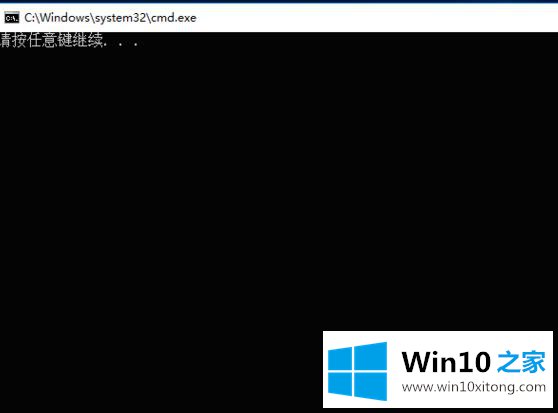
9、清理开始
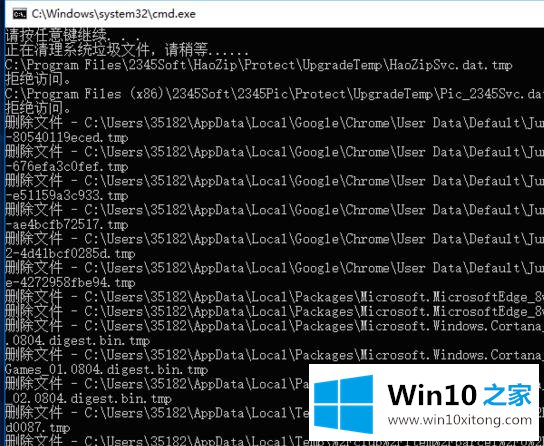
10、出现"系统垃圾清理完成"即可
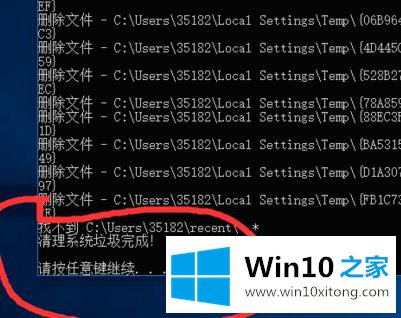
以上就是给大家描述的有关win10如何实现一键清理垃圾的具体处理措施,如果你也需要,可以试下上面所说的方法内容哦,还没有解决的网友们可以给小编留言,小编会帮助你们处理这个问题的。